ກະວີ:
John Pratt
ວັນທີຂອງການສ້າງ:
11 ກຸມພາ 2021
ວັນທີປັບປຸງ:
1 ເດືອນກໍລະກົດ 2024

ເນື້ອຫາ
wikiHow ນີ້ສະແດງວິທີການເອົາ Bing ອອກເປັນເຄື່ອງມືຄົ້ນຫາໂດຍໃຊ້ເມນູ Google Settings. ຖ້າສິ່ງນັ້ນບໍ່ເຮັດວຽກ, ທ່ານຍັງສາມາດຕັ້ງຄ່າ Chrome ໃຫ້ກັບການຕັ້ງຄ່າເລີ່ມຕົ້ນ.
ເພື່ອກ້າວ
ວິທີທີ່ 1 ຂອງ 2: ປ່ຽນການຕັ້ງຄ່າຂອງ Chrome
 ເປີດ Google Chrome.
ເປີດ Google Chrome.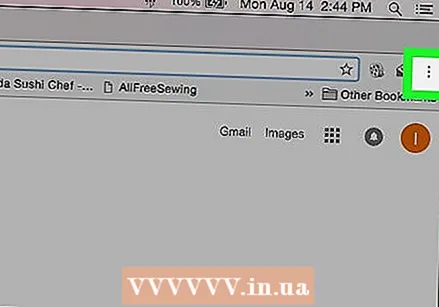 ກົດເຂົ້າ ⋮. ຕົວເລືອກນີ້ແມ່ນຕັ້ງຢູ່ແຈຂວາເທິງສຸດຂອງ browser.
ກົດເຂົ້າ ⋮. ຕົວເລືອກນີ້ແມ່ນຕັ້ງຢູ່ແຈຂວາເທິງສຸດຂອງ browser.  ກົດເຂົ້າ ການຕັ້ງຄ່າ.
ກົດເຂົ້າ ການຕັ້ງຄ່າ. ເລື່ອນລົງໄປຫາ ສະແດງປຸ່ມ "ໜ້າ ທຳ ອິດ". ຕົວເລືອກນີ້ສາມາດພົບໄດ້ພາຍໃຕ້ຫົວຂໍ້ "ການອອກແບບ" ໃນເມນູ.
ເລື່ອນລົງໄປຫາ ສະແດງປຸ່ມ "ໜ້າ ທຳ ອິດ". ຕົວເລືອກນີ້ສາມາດພົບໄດ້ພາຍໃຕ້ຫົວຂໍ້ "ການອອກແບບ" ໃນເມນູ. - ຖ້າທາງເລືອກເປີດໃຊ້ແລະ Bing ຖືກລະບຸເປັນທີ່ຢູ່ຂອງເວບໄຊທ໌ ສຳ ລັບ ໜ້າ ທຳ ອິດ, ໃຫ້ລຶບ Bing ແລະກົດ ↵ປ້ອນ.
 ເລື່ອນລົງແລະກົດ
ເລື່ອນລົງແລະກົດ  ກົດທີ່ເຄື່ອງຈັກຊອກຫານອກ ເໜືອ ຈາກ Bing.
ກົດທີ່ເຄື່ອງຈັກຊອກຫານອກ ເໜືອ ຈາກ Bing. ກົດເຂົ້າ ຈັດການເຄື່ອງຈັກຊອກຫາ. ທ່ານສາມາດຊອກຫາສິ່ງນີ້ພາຍໃຕ້ຫົວຂໍ້ "ເຄື່ອງຈັກຊອກຫາ" ໃນເມນູ.
ກົດເຂົ້າ ຈັດການເຄື່ອງຈັກຊອກຫາ. ທ່ານສາມາດຊອກຫາສິ່ງນີ້ພາຍໃຕ້ຫົວຂໍ້ "ເຄື່ອງຈັກຊອກຫາ" ໃນເມນູ.  ກົດເຂົ້າ ⋮ ໄປທາງຂວາຂອງ Bing.
ກົດເຂົ້າ ⋮ ໄປທາງຂວາຂອງ Bing. ກົດເຂົ້າ ເອົາອອກຈາກບັນຊີ. Bing ຈະບໍ່ເປັນທາງເລືອກອີກຕໍ່ໄປໃນຖານະເຄື່ອງມືຄົ້ນຫາໃນ Chrome.
ກົດເຂົ້າ ເອົາອອກຈາກບັນຊີ. Bing ຈະບໍ່ເປັນທາງເລືອກອີກຕໍ່ໄປໃນຖານະເຄື່ອງມືຄົ້ນຫາໃນ Chrome.  ເລື່ອນລົງໄປທີ່ຫົວຂໍ້ "ເລີ່ມຕົ້ນ" ໃນເມນູ.
ເລື່ອນລົງໄປທີ່ຫົວຂໍ້ "ເລີ່ມຕົ້ນ" ໃນເມນູ. ກົດເຂົ້າ ເປີດ ໜ້າ ສະເພາະຫຼືຊຸດຂອງ ໜ້າ. ຖ້າທີ່ຢູ່ເວັບໄຊຕ໌ Bing ຖືກລະບຸໄວ້, ເຮັດດັ່ງຕໍ່ໄປນີ້:
ກົດເຂົ້າ ເປີດ ໜ້າ ສະເພາະຫຼືຊຸດຂອງ ໜ້າ. ຖ້າທີ່ຢູ່ເວັບໄຊຕ໌ Bing ຖືກລະບຸໄວ້, ເຮັດດັ່ງຕໍ່ໄປນີ້: - ກົດ⋮ຢູ່ເບື້ອງຂວາຂອງທີ່ຢູ່ເວັບໄຊຕ໌ Bing.
- ກົດເຂົ້າ ເອົາອອກ. ດຽວນີ້ Bing ໄດ້ຖືກລຶບອອກຈາກ Chrome ແລ້ວ.
 ປິດແຖບ "ການຕັ້ງຄ່າ". ທ່ານເຮັດສິ່ງນີ້ຢູ່ເທິງສຸດຂອງ ໜ້າ ເທິງແຖບທີ່ຢູ່ຂອງ Chrome. ໃນວິທີການນີ້ທ່ານຈະຊ່ວຍປະຢັດການປ່ຽນແປງທີ່ໄດ້ເຮັດ.
ປິດແຖບ "ການຕັ້ງຄ່າ". ທ່ານເຮັດສິ່ງນີ້ຢູ່ເທິງສຸດຂອງ ໜ້າ ເທິງແຖບທີ່ຢູ່ຂອງ Chrome. ໃນວິທີການນີ້ທ່ານຈະຊ່ວຍປະຢັດການປ່ຽນແປງທີ່ໄດ້ເຮັດ.
ວິທີທີ່ 2 ຂອງ 2: ຕັ້ງຄ່າ Chrome
 ເປີດ Google Chrome.
ເປີດ Google Chrome. ກົດເຂົ້າ ⋮. ຕົວເລືອກນີ້ແມ່ນຕັ້ງຢູ່ແຈຂວາເທິງສຸດຂອງ ໜ້າ ຕ່າງ browser.
ກົດເຂົ້າ ⋮. ຕົວເລືອກນີ້ແມ່ນຕັ້ງຢູ່ແຈຂວາເທິງສຸດຂອງ ໜ້າ ຕ່າງ browser.  ກົດເຂົ້າ ການຕັ້ງຄ່າ.
ກົດເຂົ້າ ການຕັ້ງຄ່າ. ເລື່ອນລົງແລະກົດ ຂັ້ນສູງ. ທ່ານສາມາດຊອກຫາຕົວເລືອກນີ້ຢູ່ທາງລຸ່ມຂອງເມນູ.
ເລື່ອນລົງແລະກົດ ຂັ້ນສູງ. ທ່ານສາມາດຊອກຫາຕົວເລືອກນີ້ຢູ່ທາງລຸ່ມຂອງເມນູ.  ເລື່ອນລົງແລະກົດ ປັບ ໃໝ່. ທ່ານສາມາດຊອກຫາຕົວເລືອກນີ້ຢູ່ທາງລຸ່ມຂອງເມນູ.
ເລື່ອນລົງແລະກົດ ປັບ ໃໝ່. ທ່ານສາມາດຊອກຫາຕົວເລືອກນີ້ຢູ່ທາງລຸ່ມຂອງເມນູ.  ກົດເຂົ້າ RESET. ອ່ານການສົນທະນາຢ່າງລະມັດລະວັງ, ເພາະວ່າຕົວເລືອກນີ້ຈະປັບຄ່າ browser ຂອງທ່ານຄືນ ໃໝ່ ໃນການຕັ້ງຄ່າເລີ່ມຕົ້ນ.
ກົດເຂົ້າ RESET. ອ່ານການສົນທະນາຢ່າງລະມັດລະວັງ, ເພາະວ່າຕົວເລືອກນີ້ຈະປັບຄ່າ browser ຂອງທ່ານຄືນ ໃໝ່ ໃນການຕັ້ງຄ່າເລີ່ມຕົ້ນ. - ຖ້າບໍ່ມີວິທີການເຫຼົ່ານີ້ເຮັດວຽກແລະ Chrome ຍັງຄົງໃຊ້ Bing, ຄອມພິວເຕີຂອງທ່ານອາດຕິດເຊື້ອໄວຣັດ Bing Redirect, ແລະທ່ານຕ້ອງມີຂັ້ນຕອນໃນການ ກຳ ຈັດໄວຣັດດັ່ງກ່າວອອກຈາກຄອມພິວເຕີຂອງທ່ານ.



